win7电脑自动关机的设置方法是什么?
游客 2025-04-07 16:20 分类:数码产品 16
随着信息技术的不断进步,Windows7作为微软公司推出的操作系统之一,已经陪伴了用户多年。然而,电脑操作过程中无可避免会遇到一些故障或需要定时维护,这时候电脑的自动关机功能就显得尤为重要。本文将详细介绍如何在Win7电脑上设置自动关机,以帮助用户高效管理个人电脑。
1.了解Win7自动关机功能
在学习如何设置之前,我们先来简单了解一下什么是电脑的自动关机功能。自动关机顾名思义,是让电脑在指定的时间后自动关闭,这一功能对于节省时间、避免长时间电脑空运行非常有用,特别在离开电脑前或晚上睡觉前使用较多。
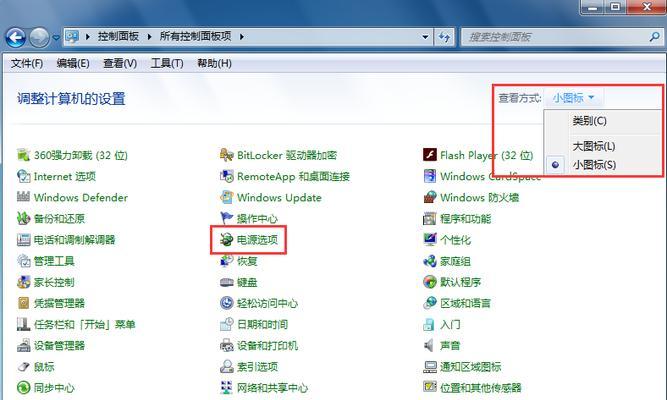
2.手动命令设置Win7自动关机
使用Windows7系统自带的命令提示符,可以非常方便地实现自动关机的设置。请按照以下步骤操作:
步骤1:打开命令提示符
在开始菜单中,找到“运行”功能,或直接使用快捷键`Win+R`。
输入`cmd`并按回车键,打开命令提示符窗口。
步骤2:输入自动关机命令
在命令提示符窗口中,输入如下命令格式:
```
shutdown-s-t秒数
```
这里的“秒数”指的是从现在开始到电脑自动关机的时间长度。比如,如果你想让电脑在60秒后关机,命令就是:
```
shutdown-s-t60
```
步骤3:设置完成后的确认
输入命令后,系统不会立即关机,而是会在设定时间后执行关机。在等待期间,如果需要取消自动关机,可以输入命令:
```
shutdown-a
```
这条命令会取消之前设置的自动关机。
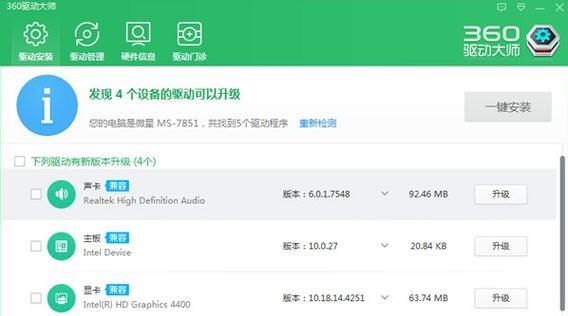
3.使用Win7任务计划设置自动关机
如果你是任务计划的爱好者,也可以利用Win7自带的任务计划程序来设置自动关机。
步骤1:打开任务计划程序
在“开始”菜单中搜索“任务计划程序”并打开。
在操作栏中选择“创建基本任务”。
步骤2:设置触发器
按照向导设置触发器,选择何时启动这个任务(例如:每天、启动时、系统空闲时等)。
步骤3:配置操作
在“操作”步骤中,选择“启动程序”。
在“程序/脚本”中输入`shutdown`。
在“添加参数(可选)”中输入`s`。
点击“完成”即可。
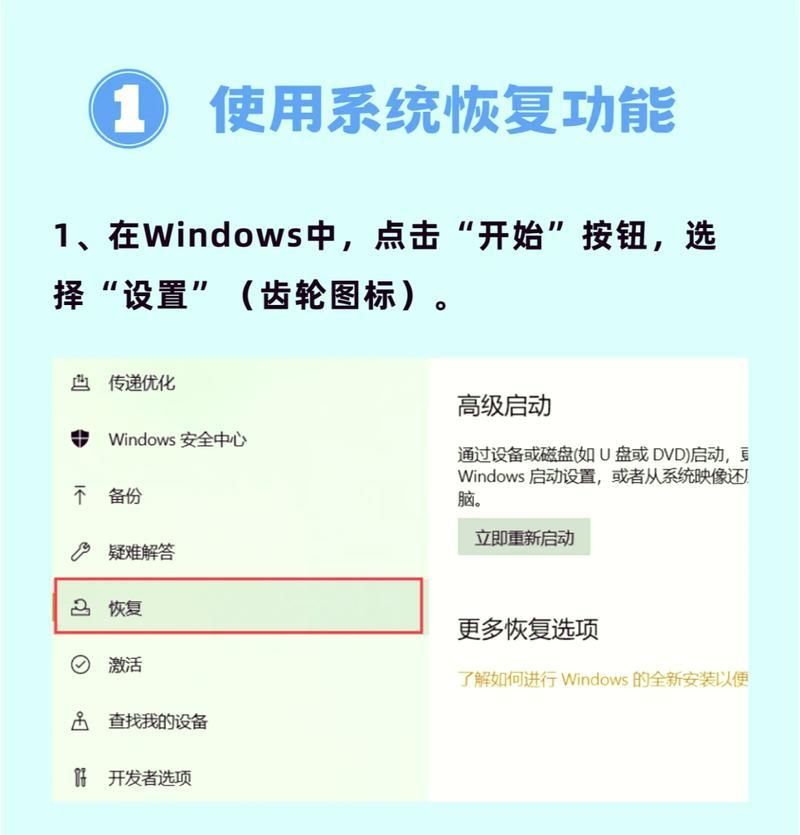
4.注意事项与常见问题
在使用命令行设置自动关机时,务必确保输入的命令格式正确,特别是`s`和`t`后跟的参数。
如果在设定时间之前系统进入休眠或睡眠状态,某些情况下关机任务可能无法执行。
自动关机任务可能会被某些安全软件视为潜在的危险操作,确保你有足够的权限执行此命令。
5.
Win7系统提供了多种设置自动关机的方法,无论是通过命令行还是任务计划程序,用户都可以轻松实现定时关机的需求。学会设置自动关机,不仅能帮助用户更好地管理个人电脑,也能够有效延长电脑硬件的使用寿命。希望本文的内容能够让你对Win7电脑的自动关机设置有更深入的了解。
此文章以专业的态度,结合SEO优化要求,对“Win7电脑自动关机的设置方法”进行了全面而细致的介绍。如果你对其他Windows7操作系统相关知识感兴趣,或是遇到其他技术难题,欢迎继续阅读我们的其他文章,或在评论区留言。
版权声明:本文内容由互联网用户自发贡献,该文观点仅代表作者本人。本站仅提供信息存储空间服务,不拥有所有权,不承担相关法律责任。如发现本站有涉嫌抄袭侵权/违法违规的内容, 请发送邮件至 3561739510@qq.com 举报,一经查实,本站将立刻删除。!
相关文章
- win7电脑开机密码破解的方法是什么?破解win7电脑开机密码的步骤是什么? 2025-04-12
- Win7电脑自动关机如何取消?有哪些设置方法? 2025-03-16
- 如何在Win7电脑上充分利用U盘大容量存储设备(利用Win7电脑U盘进行高效存储和数据管理) 2024-12-02
- 如何设置Windows7电脑屏幕锁屏时间(简单操作让你自定义屏幕锁屏时间) 2024-08-31
- 如何取消Win7电脑锁屏(简单教你取消Win7电脑锁屏功能) 2024-08-30
- Win7电脑图标不见了的解决方法(恢复桌面图标和任务栏图标的简易教程) 2024-08-29
- Win7电脑蓝屏解决方法(应对Win7电脑蓝屏的有效措施) 2024-08-25
- Win7电脑自动关机设置方法(解决Win7电脑自动关机问题的实用指南) 2024-08-23
- Win7电脑驱动安装指南(详解Win7电脑驱动安装步骤及注意事项) 2024-08-22
- Win7电脑突然没有声音的解决方法(如何修复Win7电脑突然失去声音的问题) 2024-08-19
- 最新文章
-
- 华为笔记本如何使用外接扩展器?使用过程中应注意什么?
- 电脑播放电音无声音的解决方法是什么?
- 电脑如何更改无线网络名称?更改后会影响连接设备吗?
- 电影院投影仪工作原理是什么?
- 举着手机拍照时应该按哪个键?
- 电脑声音监听关闭方法是什么?
- 电脑显示器残影问题如何解决?
- 哪个品牌的笔记本电脑轻薄本更好?如何选择?
- 戴尔笔记本开机无反应怎么办?
- 如何查看电脑配置?拆箱后应该注意哪些信息?
- 电脑如何删除开机密码?忘记密码后如何安全移除?
- 如何查看Windows7电脑的配置信息?
- 笔记本电脑老是自动关机怎么回事?可能的原因有哪些?
- 樱本笔记本键盘颜色更换方法?可以自定义颜色吗?
- 投影仪不支持memc功能会有什么影响?
- 热门文章
-
- 蓝牙遥控器机顶盒刷机操作方法是什么?如何避免风险?
- 智能手表免连手机使用方法?有哪些便捷功能?
- 平板为什么用不了手写笔?可能的原因和解决方法是什么?
- 机顶盒刷机后如何重新连接?
- 数码相机录像模式如何开启?操作方法是什么?
- 怎么重启密码手机oppo?操作流程是什么?
- 电脑频繁配置更新如何处理?
- 小白如何选择相机镜头拍人像?哪些镜头适合人像摄影?
- 平板电脑插卡设置网络的步骤是什么?如何连接Wi-Fi?
- 电脑内存不足怎么办?如何有效增加内存?
- 如何辨别索尼相机的国行正品?
- 相机搭配广角镜头怎么调?调整过程中应该注意什么?
- 手机拍照时镜头模糊如何处理?
- 手机如何使用户外摄像头监控?设置步骤是什么?
- 单反相机曝光过度怎么恢复?调整曝光的正确方法是什么?
- 热评文章
- 热门tag
- 标签列表

